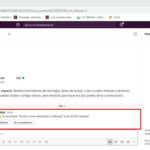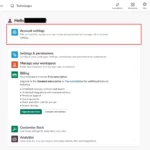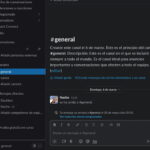Cómo crear un flujo de trabajo en Slack
Última actualización: 8 de noviembre de 2021
¿Quieres automatizar algunos procesos que haces en Slack? Si ese es el caso, puede configurar un flujo de trabajo para los canales en su espacio de trabajo. Cuando lo hace, el proceso automatizado comienza con el disparador que eligió. En nuestra guía a continuación, le mostraremos cómo crear un nuevo flujo de trabajo en Slack.
Tutorial
En Slack, puede haber procesos que realice de forma repetitiva en canales dentro de su espacio de trabajo. Por ejemplo, es posible que desee enviar un mensaje de bienvenida a los nuevos miembros cuando se unan a un canal .
Con la ayuda de los flujos de trabajo, puede automatizar estos procesos repetitivos en canales seleccionados para facilitar las cosas en su espacio de trabajo.
En nuestra guía a continuación, le mostraremos cómo iniciar un flujo de trabajo en su espacio de trabajo de Slack.
Cómo configurar un flujo de trabajo en Slack
Si desea automatizar procesos de varios pasos en Slack, puede iniciar un flujo de trabajo en su espacio de trabajo. Estos flujos de trabajo no requieren experiencia en codificación y pueden ejecutarse de inmediato o conectarse con otros servicios y herramientas de terceros.
Nota : Los flujos de trabajo están disponibles para todos los planes pagos en Slack.
Activadores de flujo de trabajo
Cuando crea un flujo de trabajo en Slack, debe seleccionar un activador para iniciar el flujo de trabajo. Cada flujo de trabajo que crea en su espacio de trabajo es específico del canal, lo que significa que solo puede usarlo en el canal que seleccionó.
Estos son los disparadores que puede usar en sus flujos de trabajo de Slack:
- Menú de accesos directos : el flujo de trabajo comienza cuando alguien lo selecciona en el menú de accesos directos.
- Nuevo canal de miembros : el flujo de trabajo comienza cuando alguien se une al canal.
- Reacción emoji : el flujo de trabajo comienza cuando alguien envía un emoji específico a la conversación.
- Fecha y hora programadas : el flujo de trabajo comienza en la fecha y hora seleccionadas.
También puede crear un disparador de webhook, pero puede requerir cierta experiencia técnica para usarlos.
Iniciar un flujo de trabajo para tu canal
- En su computadora, inicie Slack (escritorio o aplicación web) e inicie sesión en su espacio de trabajo.
- Haga clic en el nombre del espacio de trabajo en la parte superior de la barra lateral.

- En el menú que aparece, desplácese hasta Herramientas y seleccione Generador de flujos de trabajo .

- Una vez que aparezca la ventana Workflow Builder en su pantalla, haga clic en Crear en la parte superior derecha.

- Agregue el nombre del flujo de trabajo y haga clic en Siguiente .

- Seleccione uno de los disparadores que inician su flujo de trabajo.

- Rellene los campos vacíos según el disparador que elija y seleccione Siguiente para crear el flujo de trabajo.

Después de crear un flujo de trabajo, deberá agregar los pasos y publicarlo para usar el proceso automatizado en su espacio de trabajo. Cubriremos más sobre estos próximos pasos en nuestras futuras publicaciones en Slack.
Si no tiene tiempo para comenzar un flujo de trabajo desde cero, puede consultar la pestaña Plantillas y probar una de las plantillas personalizables de Slack. De esta forma, puede familiarizarse con el funcionamiento de la función en su espacio de trabajo.
Para envolverlo todo
Ahora que sabe cómo crear un flujo de trabajo en Slack, puede comenzar a automatizar diferentes procesos en sus canales en la aplicación. Después de agregar algunos pasos y publicar su flujo de trabajo, todos en el canal pueden usarlo cuando lo deseen.
De forma predeterminada, cualquier miembro de tu espacio de trabajo puede crear flujos de trabajo en Slack. Sin embargo, el propietario o uno de los administradores puede restringir o deshabilitar esta función en su espacio de trabajo.
¡Eso es todo lo que tenemos en nuestra guía! Para obtener más tutoriales nuestros, visite nuestro sitio de vez en cuando y lea nuestras últimas publicaciones y actualizaciones.